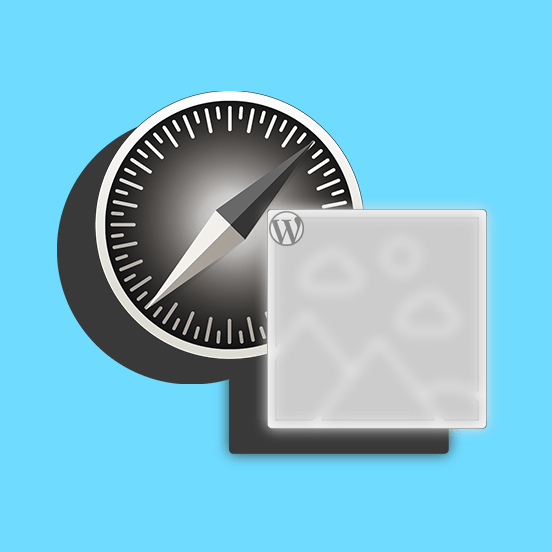
Qualche giorno fa stavo lavorando su un sito ed ho notato un problema alquanto strano:
le immagini WordPress non si vedono su Safari.
Fortunatamente, facendo qualche ricerca online sono riuscito a definire meglio il problema e a trovarne la soluzione.
Il problema: quando le immagini non si vedono su Safari
Questo problema si manifesta solo sui PC che usano il browser Safari 9 su sistema operativo Mac El Capitan.
Inoltre, non riguarda tutti i siti WordPress; piuttosto, si presenta solo per alcuni temi (so per certo che riguarda i temi sviluppati da Dream-Theme, come the7 e Armada. Questi sono ottimi temi, quindi confido che a breve sarà rilasciato un aggiornamento per risolvere questo errore, in modo permanente).
Se hai notato questo problema sul tuo sito, adotta la soluzione che trovi di seguito.
La soluzione
Per rendere le immagini del tuo sito visibili anche su Safari 9, ti sarà sufficiente aggiungere qualche riga di css nel file style.css del tuo sito.
Nota! Se hai creato un tema child, puoi inserire questi codici direttamente in style.css e “dimenticartene”. Se invece non hai creato un tema child puoi inserire i codici nel campo custom css del tuo tema (se c’è), OPPURE usare un plugin come Simple Custom CSS, OPPURE aggiungere i codici al file style.css (dovrai però prenderne nota e ricordarti di tornare ad aggiungerli ogni volta che fai un aggiornamento del tema).
Ecco i codici:
html:not(.mobile-true) #main img:not(.animate-element, .ls-s-1),
html:not(.mobile-true) #header img,
html:not(.mobile-true) #bottom-bar img {
opacity: 1 !important;
}
Salva le tue modifiche, ed hai finito!
Tutte le immagini del tuo sito saranno di nuovo visibili anche su Safari 9. Semplice, vero?
Conclusione
Se le immagini WordPress non si vedono su Safari ma la soluzione descritta qui sopra non risolve il problema, ti consiglio per prima cosa di contattare lo sviluppatore del tuo tema. Ti invito anche a lasciare un commento qui sotto, facendoci sapere se sei riuscito a risolvere la situazione, magari usando i codici elencati qui sopra oppure con un’altra soluzione.
Al prossimo tutorial.

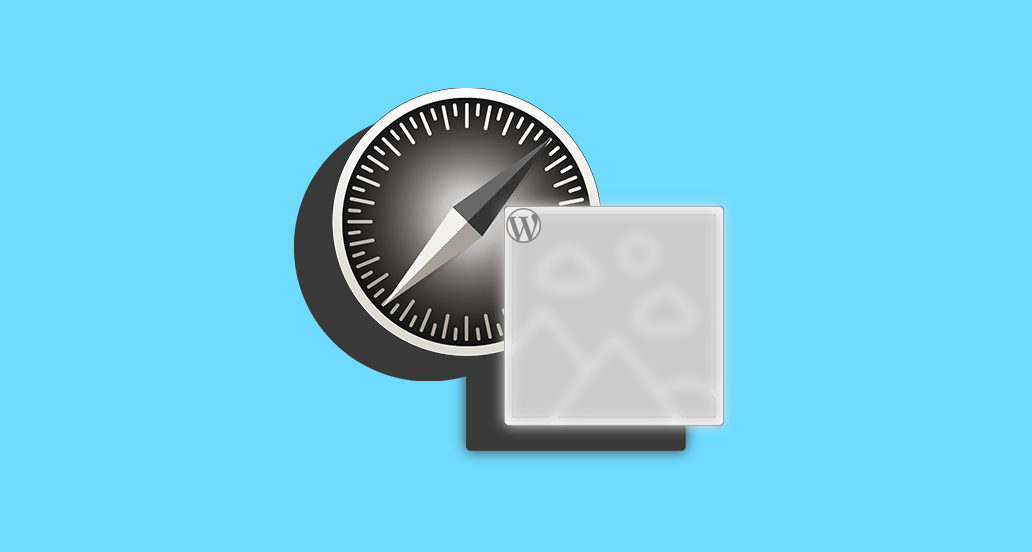
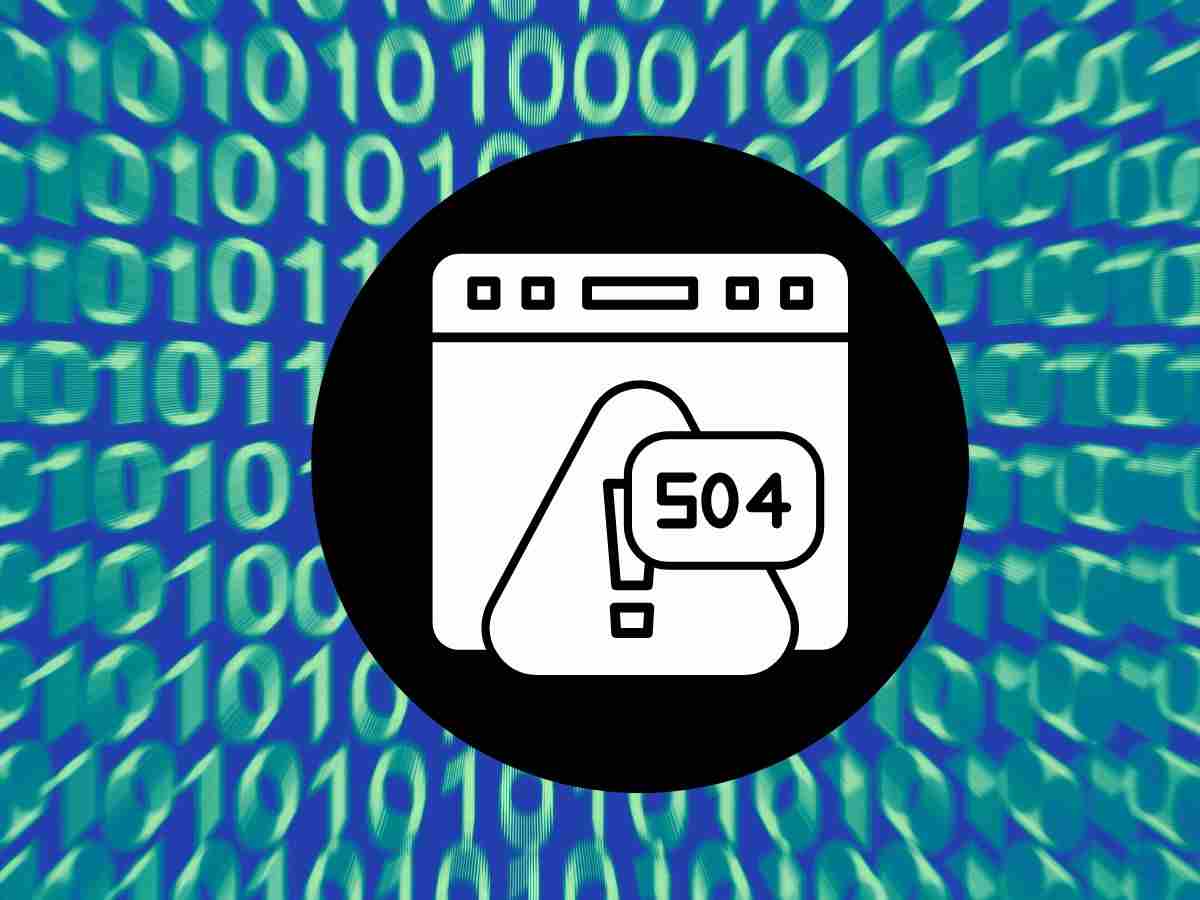
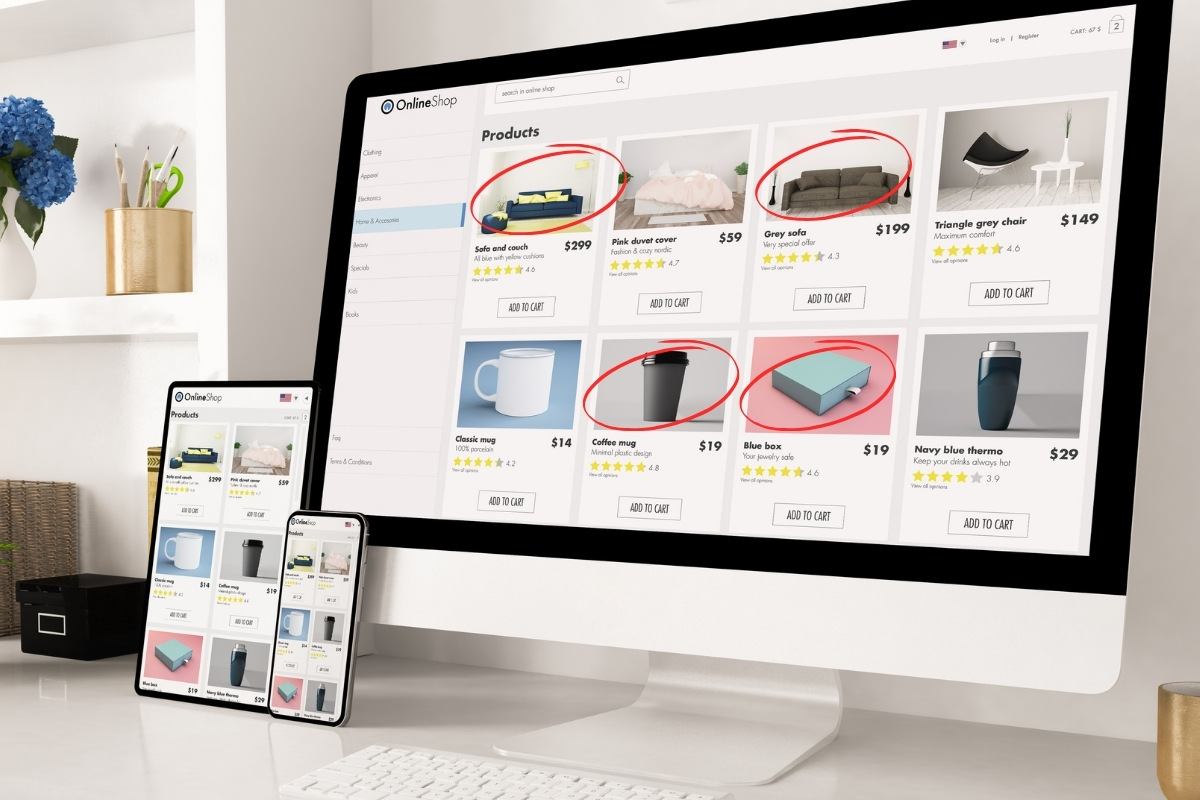

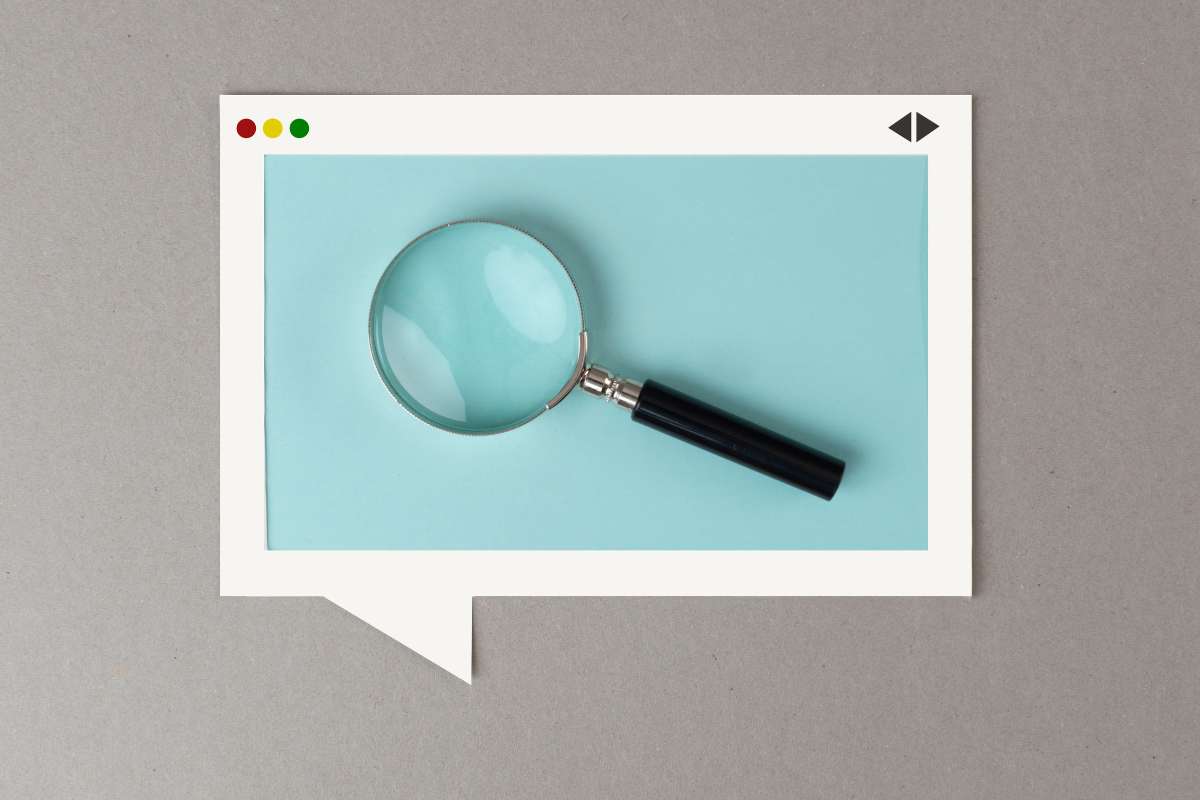

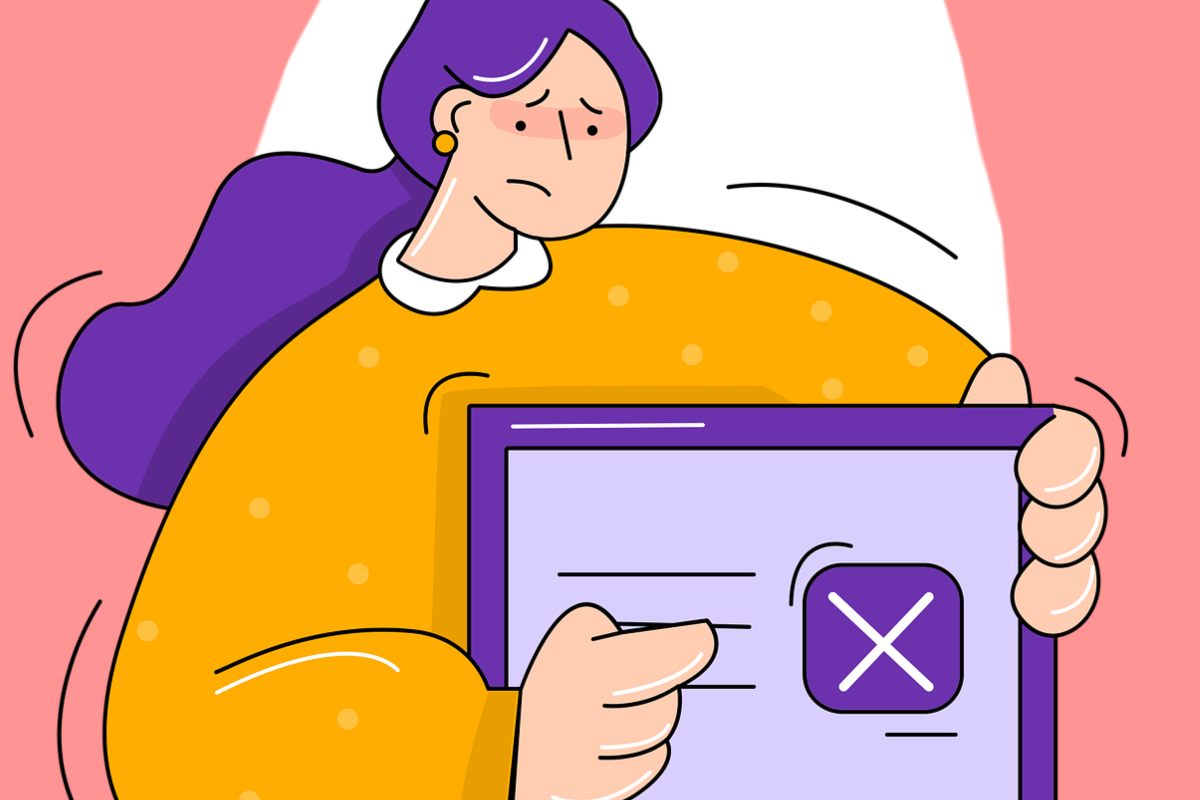

4 Responses
Buongiorno,
non so da quando… ma da Safari non vedo le immagini.
Problema nei miei due siti che gestisco:
https://lucatamagnini.it/
https://www.photoatlante.it/
Ho provato a inserire i codici che consigliate nel file custom.css, ma non ha funzionato.
I siti sono aggiornati con WordPress versione 6.1.1. e tema Enfold Versione: 5.3.1.1.
Mi potreste aiutare?
Grazie
Luca
Ciao Luca, verifica per prima cosa se l’URL delle immagini nella libreria contiene lettere maiuscole e minuscole, e se queste corrispondono nell’URL effettivamente inserito nella pagina. Sappiamo che questa discrepanza può causare problemi con Safari. Facci sapere!
Salve ho anche io lo stesso problema ma ho notato che nella stringa c’è un errore precisamente alla linea 1.
Il codice mi ha funzionato per qualche giorno ma ora sono punto a capo.
Ciao Alessio, che tipo di errore hai notato?